喵宅苑 MewoGarden × 技术宅社区II | Z站 Z Station
正文
回复
作者:不知童子
作者:不知童子
 。 之后打开电脑里的zmaker文件夹,里面会出现
。 之后打开电脑里的zmaker文件夹,里面会出现 这个文件夹,杂志中的所有原文件都在这了 包括图片、Flash、FLV视频、背景乐等。 ②ico图标的制作 zmaker中更换ico的图标有时候会遇上这种情况
这个文件夹,杂志中的所有原文件都在这了 包括图片、Flash、FLV视频、背景乐等。 ②ico图标的制作 zmaker中更换ico的图标有时候会遇上这种情况 ,iebook中ico图标用转换格式的软件把其他格式的图片转换一下就可以用了,但是zmaker的图标需要用专门的软件制作,分享一个专门制作各种图标的软件IconWorkshop IconWorkshop.rar(4.5MB) 打开IconWorkshop,
,iebook中ico图标用转换格式的软件把其他格式的图片转换一下就可以用了,但是zmaker的图标需要用专门的软件制作,分享一个专门制作各种图标的软件IconWorkshop IconWorkshop.rar(4.5MB) 打开IconWorkshop, 直接把需要的图片拖入就可以了,并且可以进行裁剪 之后
直接把需要的图片拖入就可以了,并且可以进行裁剪 之后 于是得到
于是得到 注意只选那6个,其他的不用更改,然后点确定 最后
注意只选那6个,其他的不用更改,然后点确定 最后 就完成了
就完成了作者:Double_Flick
作者:不知童子
作者:不知童子
作者:月下零度
《IEBOOK 超级精灵2008 奥运专业版》基础制作流程(多图)
作者:寒夕-Decade竹毛
《IEBOOK 超级精灵2008 奥运专业版》基础制作流程(多图)
第一步 打开IEBOOK超级精灵,会自动弹出对话框,这里选择的是全屏组件。

第二步 封面制作
1.查看软件左边的页面元素,选择封面。属性面板中的页面背景选择使用背景文件,单击省略号。

2.弹出对话框,选择更改图片,选择自己想要的图片做为封面,单击确认。(这里注意,选择的图片要注意与模板大小一致,封面的话,长为模板的二分之一。) 

第三步 目录制作
1.查看最上一行的工具栏,选择插入——目录,插入目录。(一不小心在听的抓马暴露了。。捂大脸!!好孩子不要听!!! 

2.这里选择的是精选目录三

双击页面标题或页数进行修改。(再次注目:页数只能为偶数并且不可以超过页数总和哦!)

第四步 页面设置
1.插入页面,在工具栏中选择开始——添加页面,选择单个页面或多个页面(选择多个页面便在弹出的对话框中填入要添加的页面数)

2.设置页面。

文字(小说)编辑页面。

还可以为小说换可更好看的背景,方法同封面修改~

3.插入图片。
工具栏—插入—图片,选择要插入的图片。
插入的图片不同于背景图片,插入的图片可以随意更改尺寸。

第五步 音乐设置
1.全局音乐设置,选中标准组件,在属性栏里选择浏览音乐文件,选择想要插入的音乐。

2.选择我想插入的音轨1

这样,我所选择的音乐便出现在列表里,接下来只要选中它就好。
2.单页音乐设置,若是选择同默认背景音乐,当前页面播放的音乐便为设置的全局音乐,若想改变当前音乐,只要以上面的方法插入音乐,然后在列表中选择当前面页所要使用的音乐。

第六步 保存
1.工具栏——开始——保存,保存工程文件,方便将来修改。
2.生成exe格式电子杂志,生成前先预览当前作品,检查是否有误

预览信息设置
确认无误后,生成EXE文件。
半调子的坑爹流程写完啦,若有疑问请跟帖留言,不要水哦~ (*´▽`*)
作者:不知童子



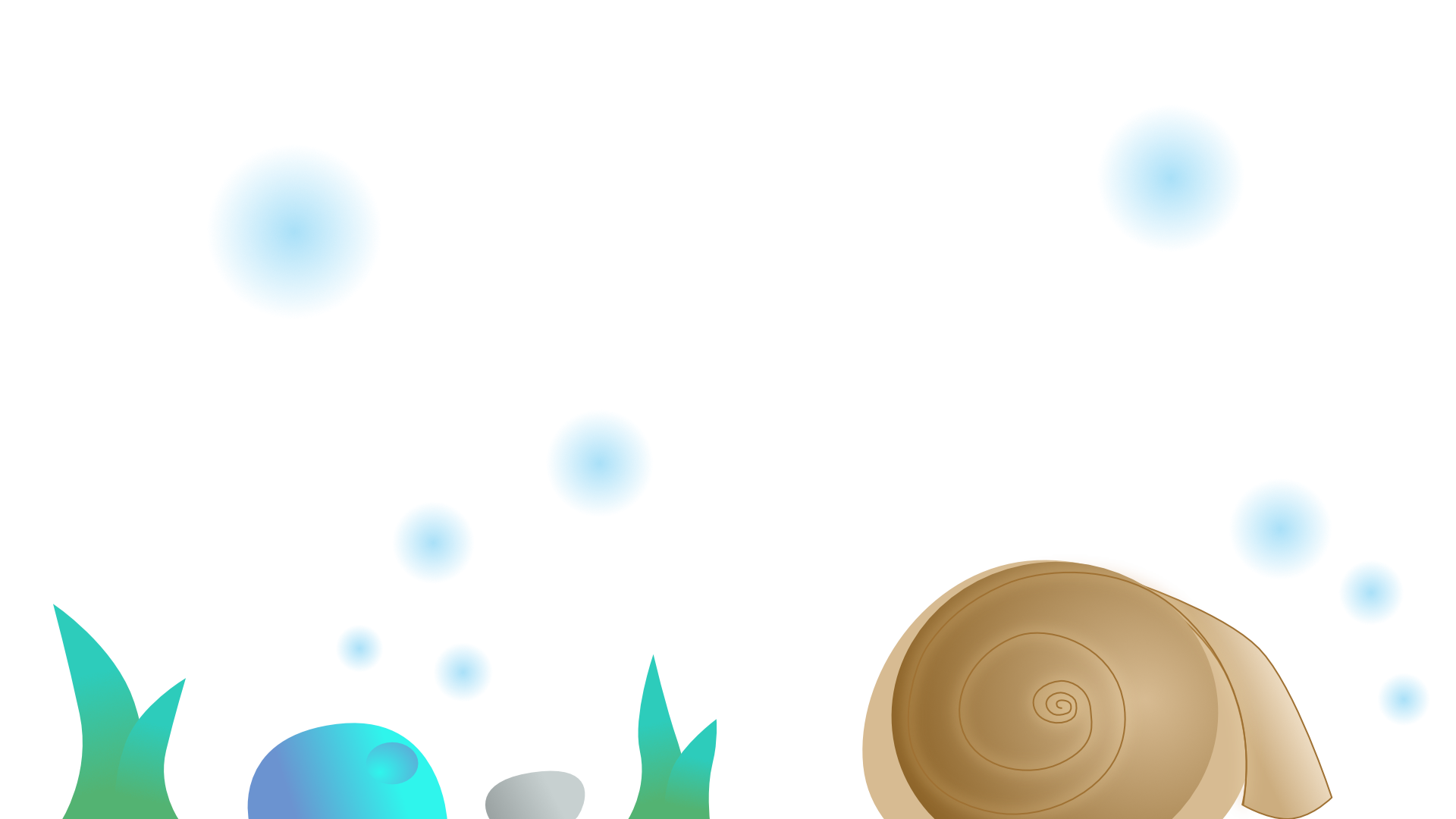


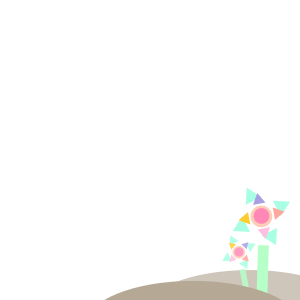





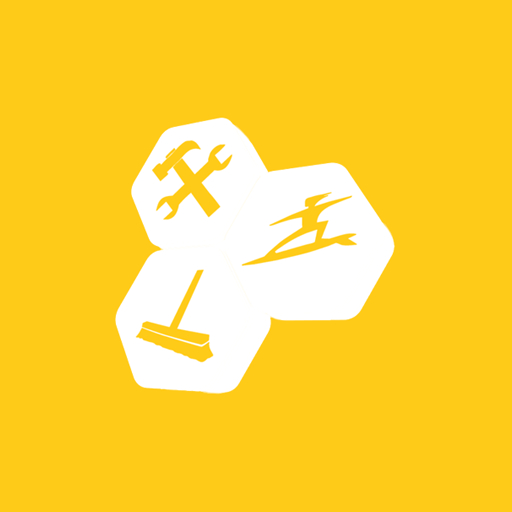
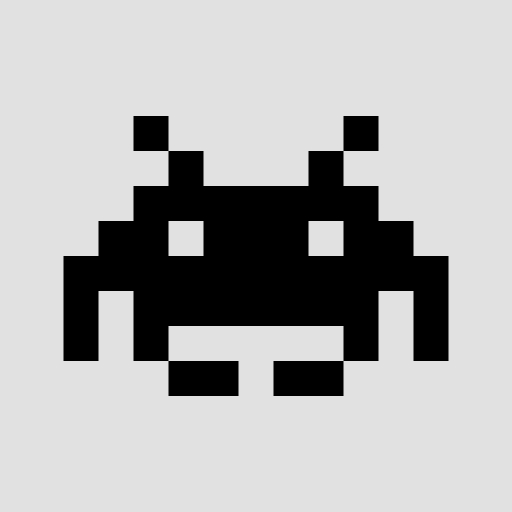

喵宅苑
喵空间社区程序
络合兔
技术宅
腕能新趣
小五四博客
莉可POI
Mithril.js
枫の主题社
Project1
午后少年
机智库
七濑胡桃
xiuno
幻想の博客
茶兔社区
乐享社区
魂研社
26云导航
Nothentai
Lanzainc

